Aligner des objets
Les objets peuvent être alignés avec précision sur la page à l’aide de la sous-fenêtre Transformer, ou avec les autres éléments de la page à l’aide des poignées d’alignement.
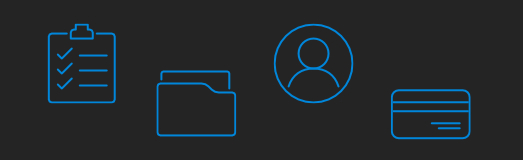
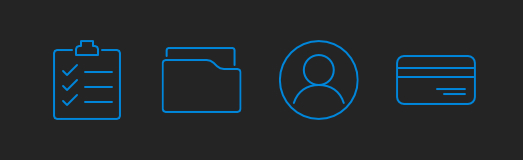
Les objets peuvent être alignés avec précision sur la page à l’aide de la sous-fenêtre Transformer, ou avec les autres éléments de la page à l’aide des poignées d’alignement.
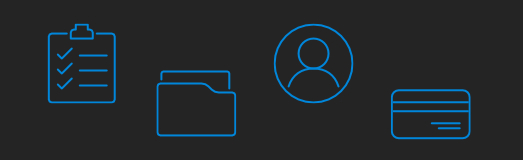
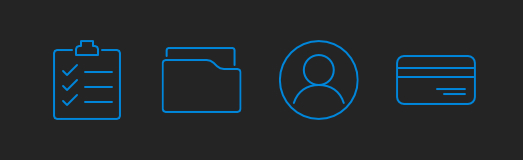
Les paramètres peuvent être modifiés à partir des options d’alignement de la sous-fenêtre :
Vous pouvez aligner par rapport à un objet clé, désigné en appuyant sur un objet, en appuyant sur la touche de modification du Contrôleur de commande (l’objet clé est identifié par un contour bleu accentué) :
Lorsqu’elles sont activées, les poignées d’alignement apparaissent lorsque vous déplacez des objets, vous permettant de les positionner précisément en les alignant avec les autres objets de votre document. Les poignées d’alignement sont particulièrement utiles pour aligner les bords ou le centre d’une sélection d’objets avec un autre objet ou guide sur la page.